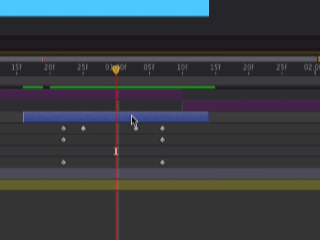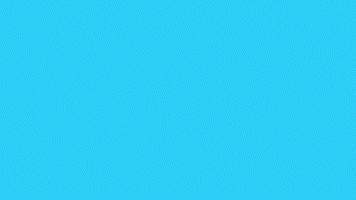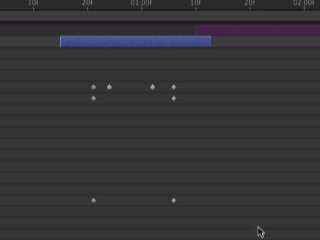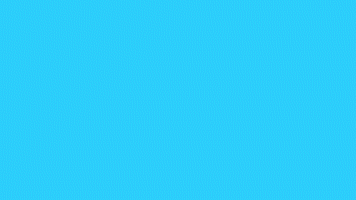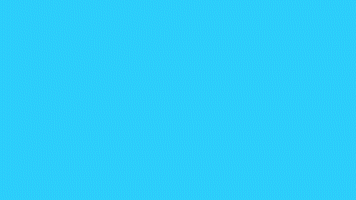モーショングラフィックス入門(3)
(Mt. Mograph youtube channelより)
Mattさんがプロジェクトを作り直して、前半で作ったアニメーションと回転など若干変わっています。動画のプロジェクトファイルがリンク切れになっているので、こちらにアップしています。
https://drive.google.com/file/d/1sYA2HJ4nFFx4UF4RDtHUu4ktSGuCm_P7/view?usp=sharing
爆発のアニメーションを作成していく。
一度、跳ね返った円が一番高い位置にある時に、爆発Explosionがあるようにしたい。シェイプレイヤーのアニメーションを作っていく。
- インジケーターを25Fに。円をズームしたいので、ズームツール(ショートカット「Z」)を使用。ズームツールで範囲指定すると、その範囲にズームインする。ショートカット「V」で選択ツールに戻る。
- シェイプレイヤーの「リピーター」を使って爆発のもととなるアニメーションを作っていく。
Contents
あとでリピーターで増やす「元のシェイプ」作成
- 長方形ツールを選択する。ツールパネルにある[塗り Fill]で色を指定。あとから変えられるので、何色でもOK。[線 Stroke]は「なし」。
- TIPS:「スペースキー」を押しながら操作すると「手のひら」ツールが使える。
- 円の上に細長い長方形シェイプを作成する。名前を「Explosion」とする。
- ズームアウトする(Alt+ズームツール、もしくはコンポジションパネルの[拡大率 Magnification Ratio Popup])
- 爆発の色(コンテンツ>長方形1>塗り1)をスポイトツールを使って、カラーパレットの一番右の緑色にする。
- 再び、ズームツールでズームインする。
- 「Explosion」の「長方形1」の[トランスフォーム:長方形1]プロパティを開く
- [位置]を(0,0)とする。コンポジションの中央(「Explosion」レイヤーのアンカーポイントであり、かつ、「長方形1」シェイプのアンカーポイント)に配置された。
あとでリピーターで増やす「元のシェイプのアニメーション」作成 6:00
- 作成したシェイプにアニメーションをつける。リピーターで増やした時にはじけるようにしたい。
- 「Explosion」のプロパティをしまって、最小化する。ショートカット「U」。キーフレームが打たれたプロパティのみが表示。いまはキーフレームを打っていないので、何も表示されない。
- 「コンテンツ>長方形1>長方形パス1」でシェイプパスのプロパティを開く。
- 最初に[サイズ]のアニメーションをつける。
- [縦横比を固定]をはずし、ストップウォッチをアクティブに。25Fでキーフレームが打たれた。
- 22Fに移動し、サイズを(0,0)とする。これで、長方形が現れるアニメーションができる。
- 今度は消えるようにしたい。1:03Fに移動し、[Yサイズ]を「0」に(Xサイズはそのまま)。
- これで、現れた長方形がY軸方向にスケールダウンしながら消える。
- 完全に消えるように念のために1:07Fで[Xサイズ]を「0」に。
ここまでのスケーリングのアニメーション(動画では初めに作った長方形が(17,128)だった)
| 長方形1パス | 22F | 25F | 1:03F | 1:07F |
| サイズ | (0,0) | (17,128) | (17,0) | (0,0) |
より、生き生きしたアニメーションにするために、位置のアニメーションもつけていく
- 最初の22Fでキーフレームを打つ。最終的にリピーターで増やしたときに広がるようにしたいので、[Y位置]を下にズラす。[Y位置]を「152」に。
- 再度の1:07Fで、[Y位置]を「-206」に。
| 長方形1パス | 22F | 1:07F |
| 位置 | (0,152) | (0,-206) |
これで、爆発の元となるシェイプアニメーション完成。
リピーターで増やす 9:10
- 元のアニメーションを増やしていく。
- 「元のシェイプのアニメーションをレイヤーのコピペで増やしていく」というのもひとつの方法だが、手数も増えるのでシェイプの「リピーター」機能を使用する。
- 「長方形1」を選択した状態で、[追加>リピーター]。「リピーター1」が追加された。
「リピーター」機能 10:00
「リピーター Repeater」の機能をみていく。
- ズームツールで長方形をよく見えるようにする。
- 「リピーター1」のプロパティを開く。
- いま、3つの長方形がある。初期値で[コピー数]が「3」だから。値を「10」にすると、長方形が10個できる(このような複製をCGでは「インスタンス」と呼びます)。
- さらに初期値について見ていくと[位置]が(100,0)となっています。[X位置]の値を変えるとどのように変化するかを観察すると、インスタンスの間隔が変わることがわかります。
- リピーターの[X位置]を「0」とします。すると、10個のインスタンスがすべて重なります(すべてのインスタンスが同じアンカーポイントを持つことになる)。
- リピーターの[回転]で、インスタンスに回転を与えていきます。
- このとき、便利なのが、AEでの計算。[回転]フィールドに「360/10」と打ち込めば、360÷10を計算してくれます(一回転360°を10個のインスタンスで割る)。「36°」となりました。
- ズームインして、再生してみる。考えている動きと異なり、長方形が集まったあと、放射状に広がるような形になっている。リピーターの[アンカーポイント]で修正を加えていく。
- [アンカーポイント]の[Y座標]の値を変更していく。いまは「176」に。これで、放射状に広がっていくアニメーションができた。
- ショートカット「J」(一つ前のキーフレームに移動)で、シェイプアニメーションの最初のキーフレーム(22F)に移動し、[アンカーポイント]のストップウォッチをクリック。キーフレームが作成された。
- ショートカット「K」(一つ後のキーフレームに移動)で最後のキーフレーム(1:07F)にを打つ。
- 最初のキーフレームに移動し。[アンカーポイント]の[Y座標]を「157」にスケールダウン。爆発が広がる複雑なアニメーションを追加した。
これで、爆発するアニメーションが完成。
爆発アニメーションの配置 15:00
- タイムラインパネルで「Explosion」レイヤーを移動させて、「Circle」「Square」レイヤーの背面に移動。
- 「Explosion」レイヤーを選択し、コンポジションパネル上で選択範囲となった部分をドラッグすると[位置]を変更できる(Shiftキーを押しながらだとX軸もしくはY軸で固定)。位置を調整し、円が一番上にあるときに、円を中心に爆発がおきるようにする。
- 時間軸で爆発のタイミングを調整していきたい。
- まず、爆発している部分で「Explosion」レイヤーをトリミングする。
- 爆発が起こる少し前(動画では16F)にインジケーターを移動させ、ショートカット「Ctrl+Shift+D」でレイヤーを現在時間で分割。前半部分のレイヤーを削除。
- 爆発が起こって消えたあと(動画では1:14F)にインジケーターを移動させ、ショートカット「Ctrl+Shift+D」でレイヤーを現在時間で分割。後半部分のレイヤーを削除。
- 「Explosion2」レイヤーを選択し、ショートカット「U」でキーフレームの打たれているプロパティを表示。レイヤーバーをドラッグすると、タイミングが調整できる。
- これで、爆発の位置とタイミングが調整できた。
(チュートリアルよりラインの緑色を濃くしています)
2つ目の爆発のアニメーション作成 17:40
いま作った爆発アニメーションを利用して2個目の爆発を作成する。レイヤーを複製してもよいが、タイムラインをすっきりさせるためにも今回は
- 「Explosion2」のレイヤー名を「Explosion」に変えておく。
- プロパティを開き、コンテンツの「長方形1」の名前を「Green Explosion」とする(Enterキー)。
- 「Green Explosion」を選択し、ショートカット「Ctrl+D」で複製。
- 二つ目の長方形シェイプである「Green Explosion 2」が作成された。このシェイプの名前を「Purple Explosion」と変更する。
- 「Purple Explosion」のプロパティを開き、「塗り1」の色を変更。スポイトツールで、カラーパレットの紫色にする。
- 「Purple Explosion」の「長方形パス1」と「リピーター1>トランスフォーム:リピーター1」のプロパティを開く。いま、「長方形パス1」の[サイズ]と[位置]、それに「トランスフォーム:リピーター1」の[アンカーポイント]にキーフレームが打たれているのがわかる。すべてのキーフレームを選択し、3~4フレーム後ろへ移動させる。これで時間オフセットされ、緑の爆発に遅れて、紫の爆発が起こる。
- ズームツールで円と爆発がみやすいようにズームイン。
- 「Purple Explosion」の「リピーター1」プロパティの「コピー数」を「20」に増やす。いまのままでは見た目に変化がない。これは回転のオフセットが「360°/10個=36°」のままだから。
- 「リピーター1」プロパティの「回転」のフィールドに「360/20」と打ち込む。AEが計算して「18°」となる。これで、20個のインスタンスが表示される。
- 動画では、このあと(23:00~)個々のキーフレームのタイミングの微調整をおこなっている(ここでは省略)。
- シェイプレイヤーの「Explosion」を複製(ショートカット「Ctrl+D」)して、時間オフセットし、円が跳ね返り、四角に変形して宙に浮いている時に爆発が起こるようにする。